Bạn muốn tạo nhóm trên Facebook để kết nối với bạn bè, đồng nghiệp, đồng môn hoặc cộng đồng có cùng sở thích? Bạn muốn tạo một không gian riêng để chia sẻ thông tin, ý kiến, hỗ trợ nhau về một chủ đề nào đó? Trong bài viết này, tôi sẽ hướng dẫn bạn cách tạo nhóm trên Facebook từ máy tính hoặc điện thoại, và cách quản lý và phát triển nhóm của bạn. Hãy theo dõi bài viết để biết thêm chi tiết.

Những lợi ích của việc tạo nhóm trên Facebook
Nhóm trên Facebook là một nơi để bạn kết nối với những người có cùng sở thích, hoạt động hoặc mục đích với bạn. Bạn có thể tạo nhóm cho bất kỳ chủ đề nào, từ gia đình, công việc, học tập, giải trí, đến chính trị, xã hội, văn hóa,… Bạn cũng có thể tham gia vào các nhóm do người khác tạo ra, để học hỏi, giao lưu và chia sẻ kinh nghiệm.
Có ba loại nhóm trên Facebook: công khai, riêng tư và bí mật.
- Nhóm công khai: Là loại nhóm mà ai cũng có thể xem được danh sách thành viên, nội dung và hoạt động của nhóm. Ai cũng có thể tham gia vào nhóm này mà không cần được duyệt. Nhóm công khai thường được sử dụng cho các chủ đề phổ biến, không yêu cầu quyền riêng tư cao.
- Nhóm riêng tư: Là loại nhóm mà chỉ thành viên mới có thể xem được danh sách thành viên, nội dung và hoạt động của nhóm. Người muốn tham gia vào nhóm này phải được duyệt bởi quản trị viên hoặc người kiểm duyệt. Nhóm riêng tư thường được sử dụng cho các chủ đề chuyên sâu, yêu cầu quyền riêng tư vừa phải.
- Nhóm bí mật: Là loại nhóm mà chỉ thành viên mới biết được sự tồn tại của nhóm. Người muốn tham gia vào nhóm này phải được mời bởi quản trị viên hoặc người kiểm duyệt. Nhóm bí mật thường được sử dụng cho các chủ đề nhạy cảm, yêu cầu quyền riêng tư cao.
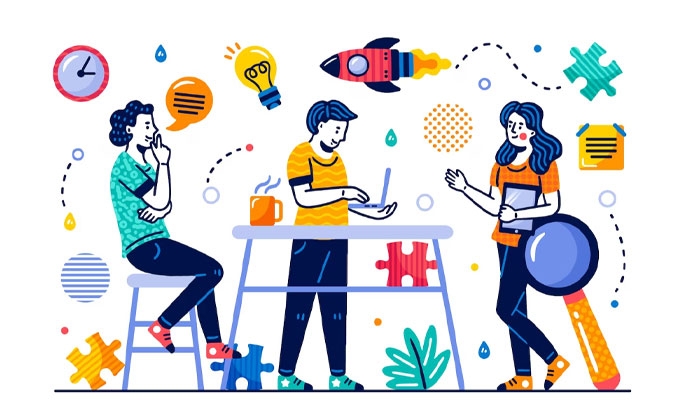
Việc tạo nhóm trên Facebook mang lại cho bạn nhiều lợi ích, như:
- Tăng tương tác: Bạn có thể tạo ra những cuộc thảo luận, trò chuyện, bình luận, bầu chọn, chia sẻ,… với các thành viên trong nhóm, để tăng sự gắn kết và hài lòng của họ. Bạn cũng có thể nhận được phản hồi và góp ý từ những người có cùng quan điểm và kinh nghiệm với bạn.
- Xây dựng mối quan hệ: Bạn có thể kết bạn, làm quen và hợp tác với những người có cùng mục tiêu và đam mê với bạn. Bạn cũng có thể mở rộng mạng lưới quan hệ của bạn, gặp gỡ những người mới và có cơ hội học hỏi từ họ.
- Chia sẻ thông tin: Bạn có thể cập nhật và chia sẻ những thông tin mới nhất, hữu ích và chính xác về chủ đề của nhóm. Bạn cũng có thể tìm kiếm và lọc ra những thông tin liên quan đến nhu cầu và sở thích của bạn.
- Hỗ trợ nhau: Bạn có thể giúp đỡ và được giúp đỡ bởi các thành viên trong nhóm. Bạn có thể đưa ra những câu hỏi, vấn đề, thắc mắc,… và nhận được những lời khuyên, giải pháp, gợi ý,… từ những người có kinh nghiệm và hiểu biết.
Cách tạo nhóm trên Facebook bằng điện thoại
Bước 1: Khởi động ứng dụng Facebook trên thiết bị di động của bạn, sau đó nhấn vào biểu tượng ba gạch nằm ở góc màn hình. Trong danh sách hiện ra, chọn mục “Nhóm”.
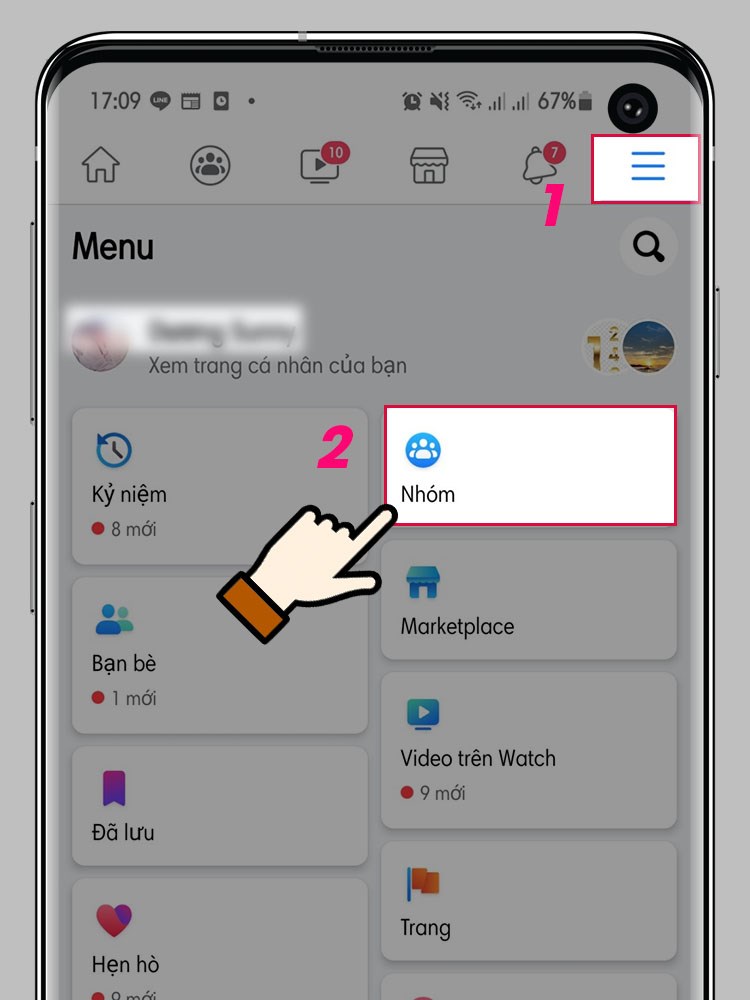
Bước 2: Tiếp theo, chọn nút “Tạo” để bắt đầu quá trình tạo nhóm.
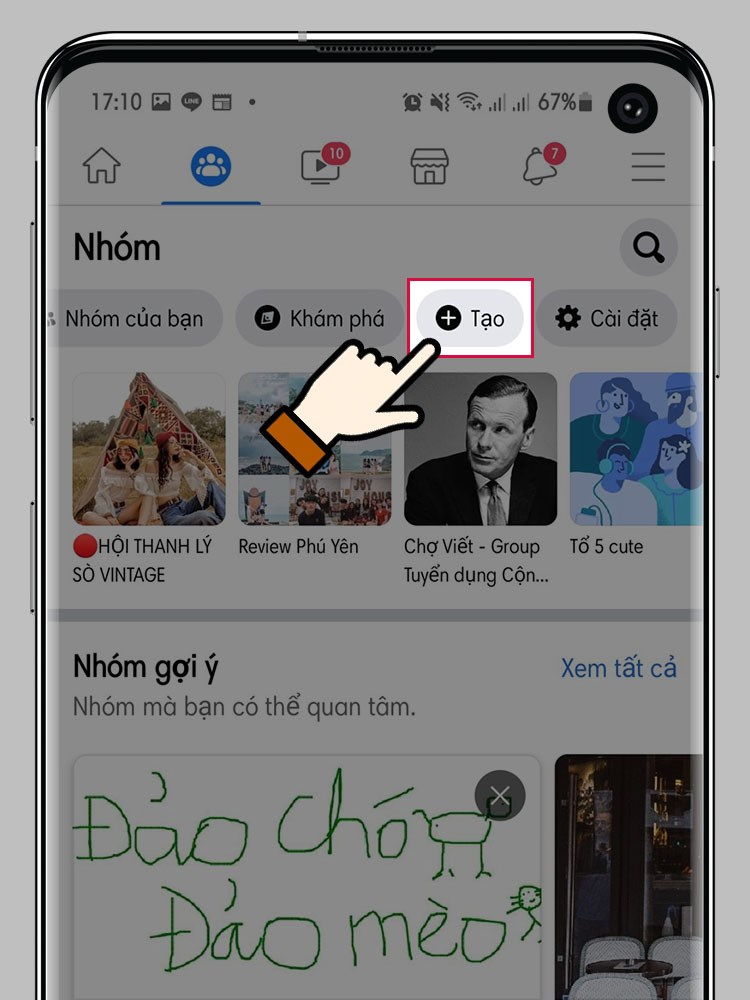
Bước 3: Tại bước này, bạn sẽ cần đặt tên cho nhóm, thêm ảnh bìa và thiết lập quyền riêng tư. Có ba tùy chọn quyền riêng tư bạn có thể lựa chọn:
- Nhóm Công Khai: Ai cũng có thể tìm thấy nhóm, xem thành viên và bài đăng.
- Nhóm Riêng Tư: Chỉ thành viên mới có quyền xem thành viên khác và các bài đăng trong nhóm, tuy nhiên, nhóm vẫn có thể được tìm kiếm và người dùng khác có thể yêu cầu tham gia.
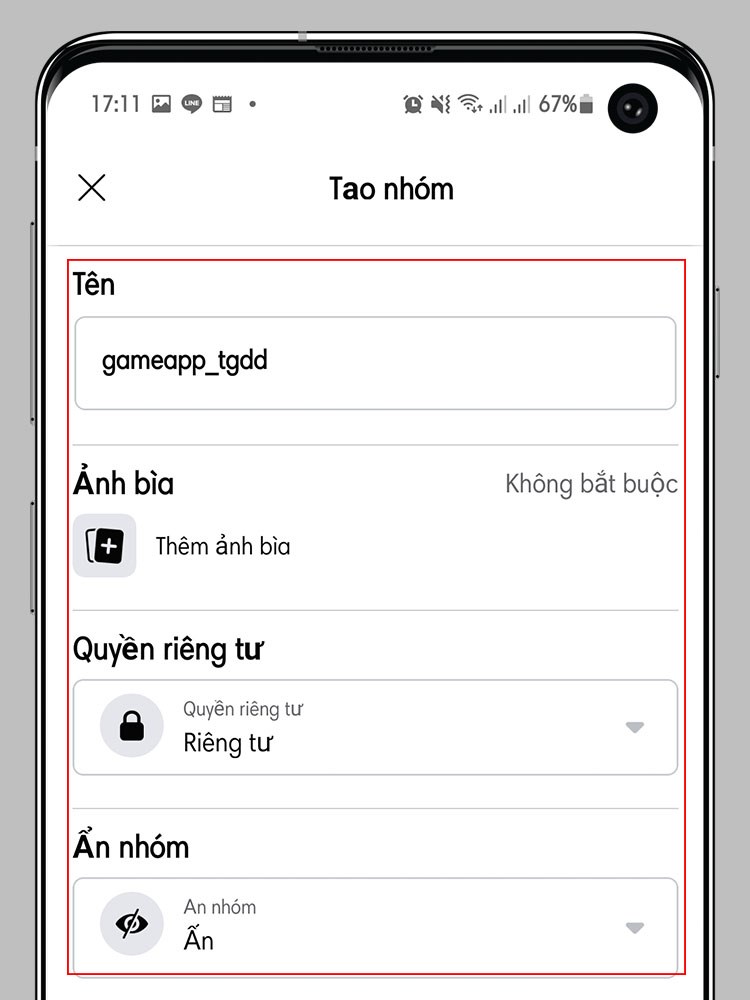
Bước 4: Sau khi đã thiết lập tất cả các thông tin và tùy chọn cần thiết, hãy nhấn “Tạo nhóm” để hoàn thành.
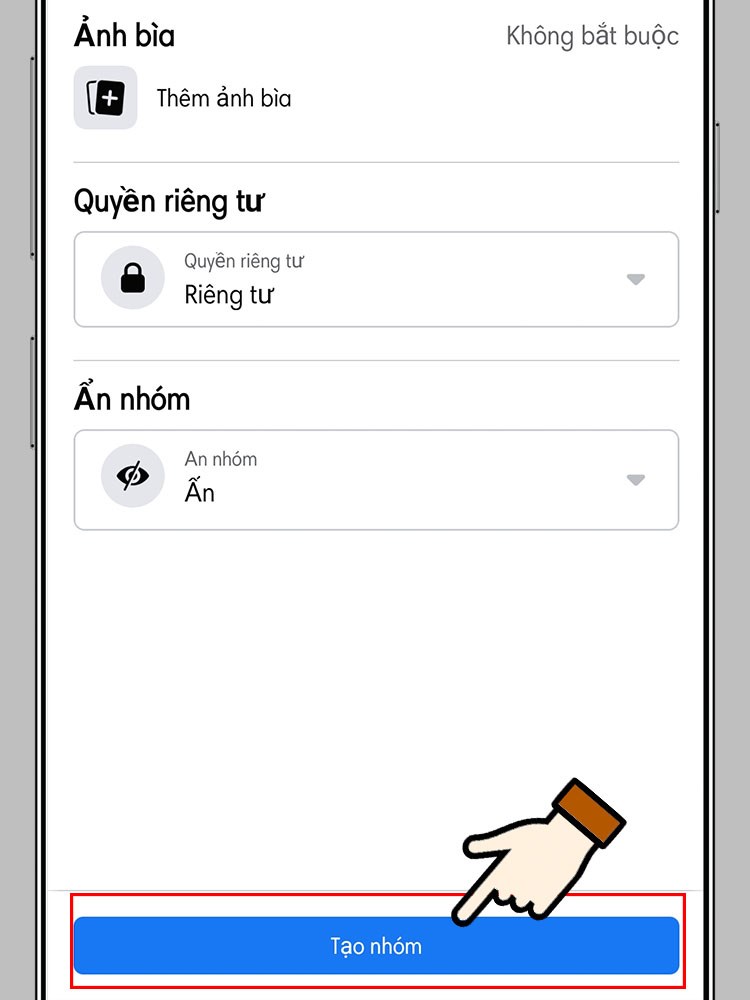
Nhóm của bạn giờ đây đã được tạo thành công và bạn, là chủ sở hữu, sẽ có quyền kiểm soát toàn bộ các hoạt động trong nhóm, bao gồm chỉnh sửa quyền riêng tư, mời thành viên mới, và xóa nhóm nếu cần.
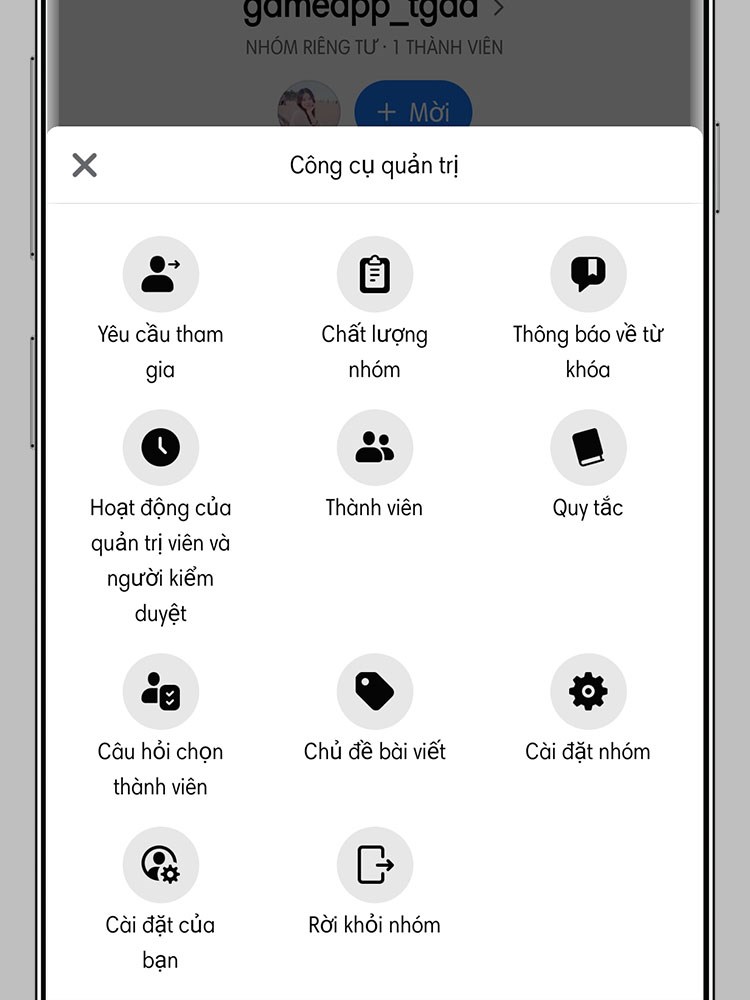
Cách tạo nhóm trên Facebook bằng máy tính
Bước 1: Bắt đầu bằng việc truy cập vào trang tạo nhóm trên Facebook và chọn “Tạo nhóm mới”.
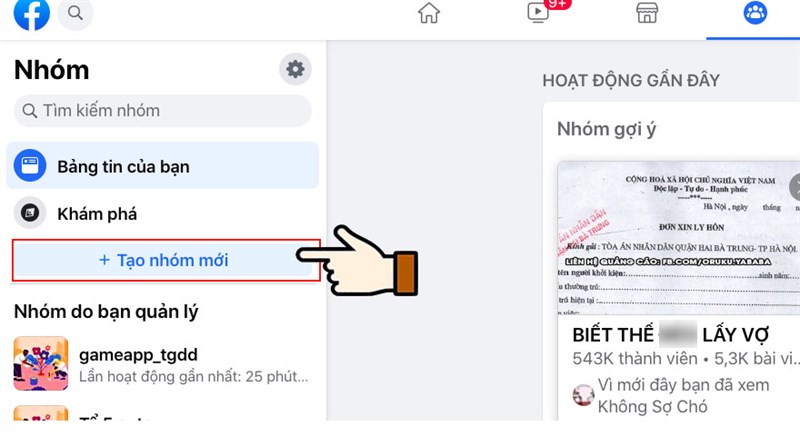
Bước 2: Đến đây, bạn sẽ thực hiện nhiệm vụ quan trọng là đặt tên cho nhóm của mình và thiết lập quyền riêng tư. Bạn có thể lựa chọn giữa nhóm kín, nhóm công khai, và một số tùy chọn khác. Đừng quên tải lên ảnh bìa đẹp mắt và mời thêm bạn bè để nhóm của bạn trở nên sôi động!
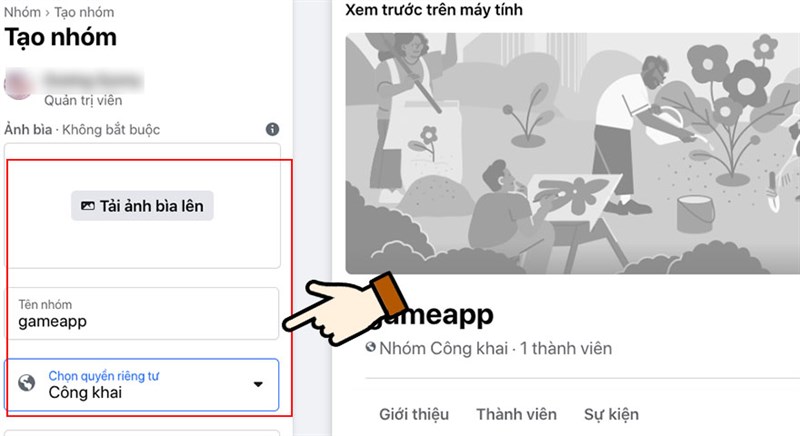
Bước 3: Chỉ cần nhấn “Tạo” và bạn đã hoàn thành việc tạo nhóm! Thật dễ dàng, phải không nào?
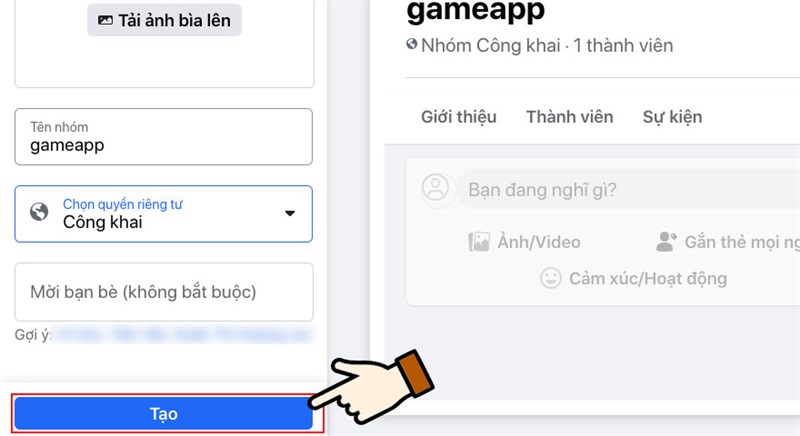
Bước 4: Xin chúc mừng! Nhóm của bạn đã được tạo thành công và giờ đây, bạn có toàn quyền kiểm soát và quản lý nhóm theo ý muốn của mình.
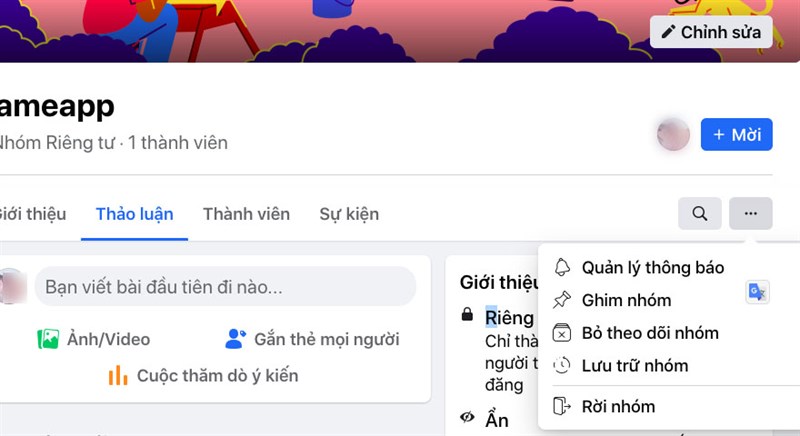
Cách thêm quản trị viên hoặc người kiểm duyệt vào nhóm
Quản trị viên hoặc người kiểm duyệt là những người có quyền hạn cao trong nhóm, có thể duyệt thành viên, đăng bài, xóa bài, xóa bình luận, cấm thành viên,… Bạn nên thêm quản trị viên hoặc người kiểm duyệt vào nhóm để giúp bạn quản lý nhóm một cách hiệu quả và công bằng.
Để thêm quản trị viên hoặc người kiểm duyệt vào nhóm, bạn làm theo các bước sau:
- Bước 1: Vào trang Nhóm của bạn và nhấp vào tab Thành viên
- Bước 2: Tìm kiếm và chọn thành viên mà bạn muốn thêm làm quản trị viên hoặc người kiểm duyệt
- Bước 3: Nhấp vào nút ba chấm bên cạnh tên thành viên và chọn Chọn làm quản trị viên hoặc Chọn làm người kiểm duyệt
- Bước 4: Xác nhận lựa chọn của bạn và gửi lời mời cho thành viên đó
- Bước 5: Đợi thành viên đó chấp nhận lời mời và trở thành quản trị viên hoặc người kiểm duyệt của nhóm
Kết luận
Trong bài viết này, tôi đã hướng dẫn bạn cách tạo nhóm trên Facebook từ máy tính hoặc điện thoại, và cách quản lý và phát triển nhóm của bạn. Nếu có bất kỳ thắc mắc nào các bạn có thể bình luận ở bên dưới bài viết này mình sẽ giải đáp cho bạn.






